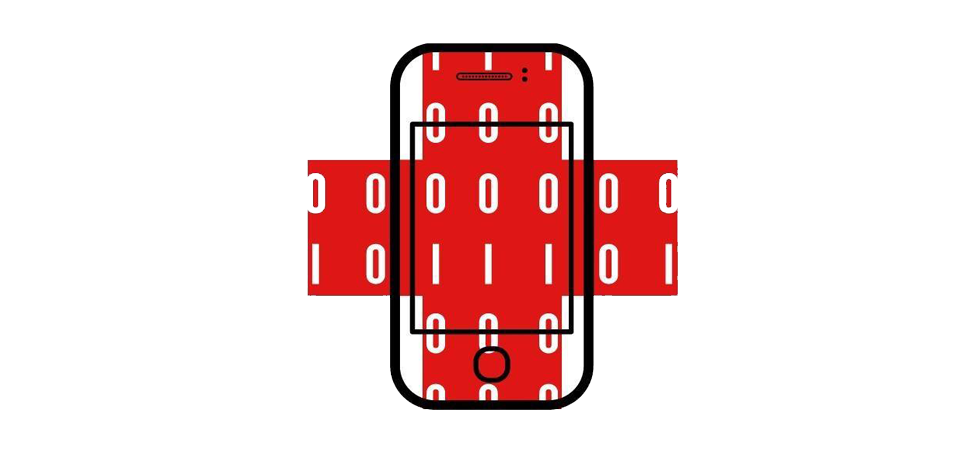Czarny ekran na komputerze – przyczyny, rozwiązania i porady
Czy zdarzyło Ci się kiedyś, że po włączeniu komputera zamiast oczekiwanego obrazu, zobaczyłeś jedynie czarny ekran? Niezależnie od tego, czy masz system Windows 10, czy inną wersję, taki problem może przydarzyć się każdemu. W tym artykule przyjrzymy się przyczynom czarnego ekranu na komputerze oraz podzielimy się skutecznymi rozwiązaniami i poradami, które pomogą Ci uporać się z tym kłopotem.
Przyczyny czarnego ekranu na komputerze
1. Windows 10 i czarny ekran: Jakie są przyczyny?
Czarny ekran na komputerze z systemem Windows 10 może być spowodowany różnymi czynnikami. Jednym z nich jest nieprawidłowo zainstalowana lub uszkodzona karta graficzna. Inną możliwością jest problem z oprogramowaniem, taki jak niezgodne sterowniki lub błędy w systemie operacyjnym.
Istnieje także ryzyko, że czarny ekran pojawia się w wyniku uszkodzonego kabla monitora lub monitora jako takiego. Warto sprawdzić te elementy, zanim przejdziesz do bardziej zaawansowanych rozwiązań.
2. Windows 10 czarny ekran bez kursora: Co może być przyczyną?
Kiedy widzisz czarny ekran bez kursora po zalogowaniu do systemu Windows 10, mogą za to odpowiadać różne czynniki. Jednym z nich jest problem z ustawieniami ekranu, które mogą być źle skonfigurowane lub przestać działać poprawnie. Może to wynikać z nieprawidłowego zaktualizowania systemu lub z konfliktu między różnymi programami.
Ponadto obecność złośliwego oprogramowania, takiego jak wirusy czy malware, może prowadzić do pojawiania się czarnego ekranu bez kursora. Ważne jest, aby posiadać aktualne oprogramowanie antywirusowe i regularnie skanować system w celu wyeliminowania takie zagrożenia.
Rozwiązania czarnego ekranu na komputerze
Jak rozwiązać problem z czarnym ekranem po zalogowaniu do Windows 10?
Po zalogowaniu do systemu Windows 10 możesz spotkać się z czarnym ekranem, który uniemożliwia dalsze korzystanie z komputera. Jednym z rozwiązań jest uruchomienie menedżera zadań, naciskając jednocześnie klawisze Ctrl+Shift+Esc. Następnie możesz spróbować zresetować proces Eksploratora Windows lub uruchomić nowe zadanie, takie jak „explorer.exe”.
Jeśli to nie przynosi rezultatów, można spróbować uruchomić komputer w trybie awaryjnym i przeprowadzić diagnostykę systemu oraz przeskanować go pod kątem wirusów.
Co robić, gdy komputer się nie włącza i pojawia się czarny ekran?
Czarny ekran po uruchomieniu komputera może być nie tylko frustrujący, ale również poważnym problemem. Jeśli Twój komputer nie włącza się poprawnie i pojawia się czarny ekran, spróbuj najpierw wyłączyć urządzenia i odłączyć wszystkie sprzęty zewnętrzne, takie jak drukarki, kamery czy pendrive’y. Następnie spróbuj ponownie uruchomić komputer.
Jeśli problem nadal występuje, sprawdź, czy komputer jest dobrze podłączony do zasilania i czy wszystkie kable są poprawnie włożone. Jeśli to nie przynosi rezultatów, możliwe, że problem leży po stronie sprzętu, takiego jak karta graficzna czy pamięć RAM. Wówczas najlepiej skontaktować się z serwisem komputerowym.
Jak naprawić czarny ekran na komputerze z systemem Windows 10?
Czarny ekran na komputerze z systemem Windows 10 może być frustrujący, ale istnieje wiele skutecznych metod naprawy tego problemu. Przeczytaj ten artykuł, aby poznać kilka sprawdzonych rozwiązań. Dowiesz się, jak przywrócić poprawne działanie systemu i cieszyć się pełnym obrazem na ekranie.
Czarny ekran na komputerze: Przydatne narzędzia do diagnozowania problemu
Gdy spotykasz się z czarnym ekranem na komputerze, ważne jest, aby posiadać odpowiednie narzędzia do diagnozowania i rozwiązywania problemu. Podpowiemy Ci, jakie narzędzia mogą być przydatne w identyfikacji przyczyn i naprawie czarnego ekranu. Dowiedz się, jak skorzystać z narzędzi diagnostycznych i odzyskiwania systemu, aby przywrócić funkcjonalność komputera.
Czarny ekran na komputerze: Wpływ programów autostartowych
Czasami programy autostartowe mogą być przyczyną czarnego ekranu na komputerze. Sprawdź, które z nich mogą powodować problemy z wyświetlaniem obrazu i jak je wyłączyć lub usunąć. Znajdziesz tu również wskazówki, jak skonfigurować programy autostartowe w celu uniknięcia przyszłych problemów z czarnym ekranem.
Jak uniknąć czarnego ekranu na komputerze przy aktualizacjach systemu?
Aktualizacje systemu mogą czasami powodować pojawienie się czarnego ekranu na komputerze. Dowiedz się, jak uniknąć problemów z czarnym ekranem podczas aktualizacji systemu Windows 10. Przeczytaj, jak odpowiednio zarządzać aktualizacjami i jak przygotować komputer do bezproblemowej instalacji nowych wersji systemu.
Czarny ekran na komputerze: Jak sprawdzić stan sprzętu?
Sprawdzanie stanu sprzętu może być kluczowe w diagnozowaniu problemu czarnego ekranu. Przedstawimy różne metody, jakie możesz zastosować, aby ocenić, czy sprzęt, tak jak karta graficzna czy monitor, działa poprawnie. Poznasz przydatne narzędzia do monitorowania temperatury, testowania pamięci RAM i sprawdzania innych komponentów komputera.
Czarny ekran na komputerze: Ręczne usuwanie sterowników
Uszkodzone lub niezgodne sterowniki mogą powodować czarny ekran na komputerze. Poznaj kroki, jakie należy podjąć, aby ręcznie usunąć sterowniki i zainstalować nowe, poprawne wersje. Dowiesz się, jak skorzystać z menedżera urządzeń i narzędzi do usuwania sterowników.
Czarny ekran na komputerze: Przegląd programów antywirusowych
Niektóre programy antywirusowe mogą prowadzić do wystąpienia czarnego ekranu na komputerze. W tym nagłówku dowiesz się, jakie oprogramowanie może przyczynić się do takich problemów i jakie kroki podjąć, aby uniknąć konfliktów między oprogramowaniem antywirusowym a systemem operacyjnym.
Jak zabezpieczyć się przed czarnym ekranem na komputerze?
Chociaż czarny ekran na komputerze może być uciążliwy, istnieją środki ostrożności, które możesz podjąć, aby zminimalizować ryzyko wystąpienia tego problemu. Ten nagłówek przedstawi Ci kilka praktycznych porad, jak zabezpieczyć swój komputer przed czarnym ekranem. Dowiesz się o ważnych czynnikach, takich jak regularne aktualizacje, zainstalowane sterowniki i ochrona przed złośliwym oprogramowaniem.
Podsumowanie i porady dotyczące czarnego ekranu na komputerze
Czarny ekran na komputerze może być frustrujący, ale istnieje wiele sposobów, aby uporać się z tym problemem. W przypadku systemu Windows 10 warto zwrócić uwagę na aktualizacje i zgodność sterowników oraz regularnie skanować system pod kątem złośliwego oprogramowania.
Jeśli czarny ekran występuje po zalogowaniu, spróbuj zresetować proces Eksploratora Windows lub uruchom komputer w trybie awaryjnym. W przypadku problemów z uruchomieniem sprzętu należy sprawdzić podłączenie go i ewentualnie skonsultować się z profesjonalistą.
Pamiętaj, że czarny ekran na komputerze może mieć różne przyczyny, więc warto eksperymentować z rozwiązaniami i w razie potrzeby korzystać z zewnętrznej pomocy. Nie daj się zaskoczyć czarnemu ekranowi – zawsze istnieje rozwiązanie!